Notre site est entièrement gratuit grâce à la publicité.
Celle-ci nous permet de vous offrir un contenu de qualité.
Merci de nous soutenir en désactivant votre bloqueur.
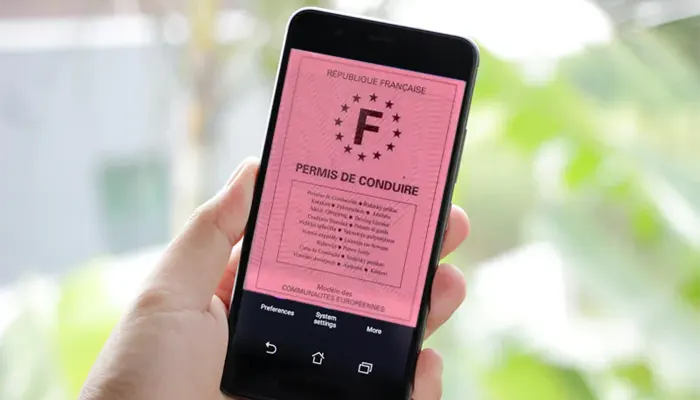
Il est loin le temps de l'imposant permis rose cartonné, véritable casse-tête à transporter et surtout à ne pas abîmer. Depuis, le permis de conduire a drastiquement maigri en optant pour le format carte bancaire et aujourd'hui, il est même possible de le laisser dans un tiroir pour prendre à sa place son double numérique.
Les premières expérimentations sur le permis de conduire numérique remontent en mai 2023 en France. Il a alors été testé dans 3 départements, à savoir les Hauts-de-Seine, le Rhône et l'Eure-et-Loir. Apparemment, les tests ont été concluants puisque 8 mois plus tard, le 14 février 2024, le voici qui est désormais généralisé sur tout le territoire français. Tout conducteur peut ainsi mettre son permis de conduire sur son smartphone pour peu qu'il remplisse toutes les conditions requises.
Le permis de conduire dématérialisé est le double numérique de notre permis de conduire physique et en possède la même valeur. Il peut donc tout à fait être présenté à un contrôle routier et possède même l'avantage de l'accélérer. D'ailleurs, il n'y a nul besoin d'accès à internet pour l'utiliser.
Cela coule de source, mais la première des conditions à remplir avant de pouvoir effectuer les démarches pour dématérialiser son permis est bien sûr d'être titulaire d'un permis de conduire français. Vient ensuite la seconde condition qui est, elle, d'être majeur.
Il faudra ensuite être titulaire d'une carte d'identité nouveau format, autrement abrégée en "CNIe". Au format carte de crédit, cette nouvelle carte d'identité est équipée d'une puce électronique sécurisée et a commencé à être distribuée en août 2021.
La quatrième condition est une exigence technique : les contrôles de permis numérique se font via la technologie NFC ("Near-Field Communication" ou "communication en champ proche"), une technologie déjà utilisée dans les paiements sans contact. Cela signifie que si votre smartphone n'en est pas équipé, il ne vous sera pas possible d'y loger votre permis de conduire numérique.
Enfin, la cinquième condition concerne France Identité, l'application utilisée pour importer votre permis dans votre téléphone. Née en 2018, cette application officielle de l'Etat français ne fonctionne aujourd'hui que sur un appareil Android disposant au moins de la version 8 du système d'exploitation éponyme, ou sur un appareil Apple disposant au moins de la version 16 de iOS, le système d'exploitation mobile de la marque à la pomme. Vous pouvez vérifier la version d'Android de votre smartphone, en allant dans ses paramètres puis en entrant dans "A propos du téléphone" puis dans "Informations sur le logiciel". Sur iOS, il suffit d'aller dans "Réglages", "Général", puis "Informations".
Si vous cochez toutes les cases, félicitations, vous pouvez commencer à dématérialiser votre permis de conduire. Pour ce faire, il faudra suivre 3 grandes étapes :
Commencez par télécharger l'application France Identité sur votre téléphone en allant sur Google Play Store ou App Store. Faites bien attention à télécharger la bonne application et n'hésitez pas à aller sur la page officielle de France Identité pour éviter tout risque.
L'application installée, ouvrez-la et appuyez sur "S'inscrire ou se connecter" pour ouvrir un compte, autrement dit, pour y ajouter votre carte d'identité. Après avoir accepté les conditions générales d'utilisation, passez les écrans de présentation ainsi que les écrans explicatifs et accordez l'accès à l'appareil-photo à l'application afin de pouvoir scanner votre carte d'identité avec. Autrement, vous pouvez également saisir manuellement le code de votre carte en appuyant sur le bouton en bas de l'écran.
L'étape d'après consiste à lire le contenu de la puce électronique de votre carte d'identité à l'aide du lecteur NFC de votre smartphone. Il suffit pour cela d'appuyer sur le bouton bleu "Démarrer la lecture" tout en bas de l'écran puis de placer, comme demandé, votre carte d'identité contre le haut de votre smartphone.
Une fois la lecture terminée et confirmée, l'application vous demandera de vérifier votre identité. Parmi les 2 choix qui s'offrent alors à vous, choisissez "Avec FranceConnect" puis, à l'écran suivant, faites "Continuer".
Appuyez sur le bouton "S'identifier avec FranceConnect" à l'écran et laissez l'application ouvrir un lien dans votre navigateur web. Sur cette page, sélectionnez l'option "impots.gouv.fr" pour vous connecter (notez que vous pouvez aussi vous connecter avec d'autres identifiants, comme ceux de l'Assurance Maladie ou encore l'Identité Numérique). Entrez maintenant votre numéro fiscal à 13 chiffres dans le champ prévu (là où il est écrit "13 chiffres") puis faites "Continuer". Entrez maintenant votre mot de passe dans le champ prévu à cet effet et appuyez sur "Connexion". Si tout se passe bien, un écran d'avertissement apparaîtra vous indiquant que vous allez vous connecter en tant que [votre prénom et nom]. Appuyez sur le bouton "Continuer sur France Identité" pour avancer. Si un pop-up "Ouvrir dans France Identité" apparaît, faites "Ouvrir".
L'application "France Identité" devrait maintenant s'ouvrir automatiquement, vous présentant un écran confirmant que votre identité est désormais vérifiée. Pour la suite, il vous faut fournir une adresse email à l‘application puis la confirmer afin de pouvoir définir un code personnel qui sera associé à votre carte d'identité. Pour procéder, appuyez sur "Continuer" puis, à l'écran suivant, saisissez une adresse email valide à laquelle vous avez accès et faites de nouveau "Continuer".
Rendez vous maintenant dans la boîte de réception de l'adresse email utilisée et confirmez-la en cliquant sur le bouton "Confirmer l'adresse e-mail" inclus dans l'email envoyé par France Identité. Là encore, si un pop-up "Ouvrir dans France Identité" s'ouvre, appuyer sur "Ouvrir" pour l'autoriser, sinon, l'application France Identité devrait apparaître automatiquement.
Appuyez sur "Continuer" sur l'écran de confirmation qui apparaît, puis, sur l'écran suivant, entrez le code à 6 chiffres que vous désirez lier à votre carte d'identité. Une fois entré, il vous faudra le reconfirmer pour qu'il soit actif.
Votre code est désormais validé et en fonction, et il ne reste plus qu'à l'enregistrer dans votre carte d'identité physique pour finaliser votre inscription dans France Identité. Pour cela, appuyez sur le bouton "Démarrer la lecture", approchez la carte du haut de votre téléphone et attendez que l'enregistrement se fasse. Un écran confirmera que tout s'est bien passé et que votre code personnel est dorénavant activé. Faites "Terminer" pour conclure votre inscription sur "France Identité". Vous pouvez maintenant passer à l'étape suivante qui est de récupérer votre Relevé d'information restreint ou RIR.
Le RIR est une attestation qui renseigne sur la validité de votre droit à conduire tout en en définissant l'étendue (catégories de permis obtenus, suspension de conduire ou non, etc). Pour l'obtenir, il vous faut aller sur le site de Mes Points Permis et vous connecter en cliquant sur le bouton "Accéder à Mes points permis".
Le site Mes Points Permis prend heureusement en charge FranceConnect et il suffit donc de choisir cette option puis, encore une fois, de sélectionner "impots.gouv.fr" à l'écran suivant pour avancer rapidement. A l'écran suivant, entrez votre numéro fiscal ainsi que le mot de passe de votre compte impôts et appuyez sur "Connexion". Un écran d'avertissement apparaîtra alors vous indiquant que vous allez vous connecter en tant que [votre prénom et nom]. Appuyez sur le bouton "Continuer sur Permisdeconduire.gouv.fr" pour avancer.
Note : il est également possible d'utiliser votre compte France Identité fraîchement créé pour vous connecter à Mes Points Permis. La procédure change un peu, mais le résultat sera le même.
Sur la page qui apparaît maintenant, il vous faut sélectionner l'option "J'ai mon permis de conduire" puis, vous laisser guider pour choisir le type de permis que vous avez (format carte de crédit ou rose cartonné à 3 volets, etc.) avant de terminer en renseignant les 12 chiffres de votre numéro de dossier tel qu'il est inscrit sur votre permis de conduire. Il ne vous reste maintenant plus qu'à cocher la case "J'accepte ces Conditions générales d'utilisation" et à cliquer sur "Créer mon compte" pour finaliser votre inscription sur Mes Points Permis.
Sur la page suivante, une fois connecté sur Mes Points Permis, cliquez sur l'onglet "Mes documents", en haut à gauche, puis cliquez sur le lien "Télécharger mon RIR" plus bas. Il s'agit d'un document au format PDF, confidentiel, cela va de soi, et contenant un QR Code qui nous intéresse. C'est ce QR Code qui va vous permettre d'importer votre permis dans l'application France Identité.
Pour cela, ouvrez votre RIR et avisez le QR Code en haut à droite de la première page du document (le gros carré contenant des motifs géométriques ressemblant à un labyrinthe). Ouvrez maintenant l'application France Identité et appuyez sur l'option "Scanner un QR Code" présente sur la page d'accueil. Pointez ensuite l'appareil-photo de votre smartphone sur le QR Code de votre RIR et laissez faire la magie de la technologie. Si tout se passe bien, l'application ne mettra qu'une poignée de secondes pour afficher les informations concernant votre permis sur l'écran de votre téléphone. Il ne vous reste alors plus qu'à appuyer sur le bouton "Ajouter" pour que, enfin, votre permis de conduire soit importé dans l'application, autrement dit, dans votre téléphone !